I. 본 문서의 목적
GomdoLight Sideloader 지원 모델인 G(F180), G2(F320), GK(F220), Gpro(F240), Gx(F310)의 경우 GomdoLight Sideloader가 자동으로 리커버리 환경에 진입하고 사용자가 최소한의 조작만 수행하면 GomdoLight 설치 프로그램 파일을 스스로 전송하고 실행하지만, 그 외의 모델은 아쉽게도 디바이스에 GomdoLight 설치 프로그램 파일을 복사하고, 사용자가 직접 커스텀 리커버리에 진입한 후 실행하여야 합니다. 그런데 이 중에서 커스텀 리커버리에 진입하는 과정이 일반적으로 복잡하므로, 이 문서를 통하여 여러 가지 방법을 제시하고 설명합니다. 또한, 커스텀 리커버리 환경의 스크린샷을 통해 어떤 것이 커스텀 리커버리이고 어떤 것이 순정 리커버리인지도 설명합니다.
II. 커스텀 리커버리와 순정 리커버리의 비교
커스텀 리커버리의 설치에 실패하고 아래 설명하는 커스텀 리커버리 진입 방법을 그대로 따라한 경우 순정 리커버리에 진입하게 됩니다. 그런데 처음 GomdoLight를 설치하는 사용자 입장에서는 커스텀 리커버리를 이제까지 본 적이 없어서 커스텀 리커버리와 순정 리커버리를 구분하지 못하고 순정 리커버리에서 무의미한 설치 시도를 반복할 수 있으므로, 먼저 아래의 스크린샷을 통하여 커스텀 리커버리와 순정 리커버리의 차이점을 확인하는 것이 좋습니다.
1. 커스텀 리커버리
먼저 각종 커스텀 리커버리의 화면 구성을 살펴보면 다음과 같습니다.
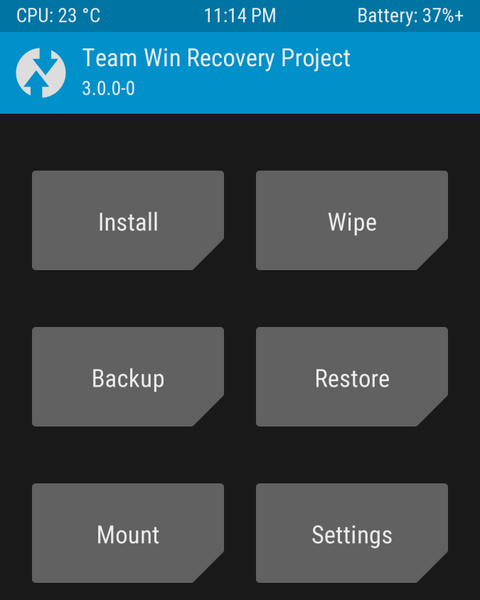
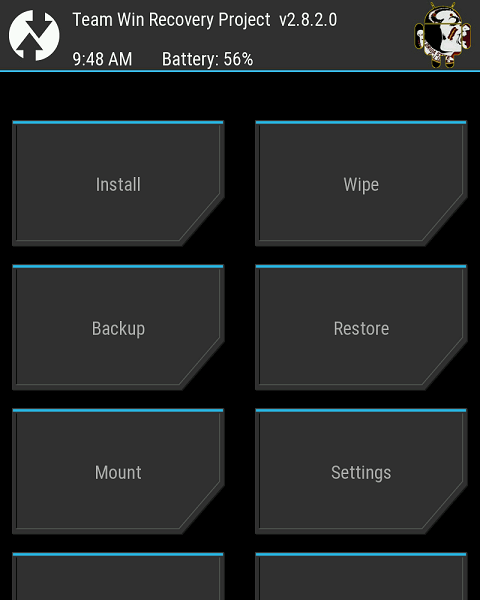
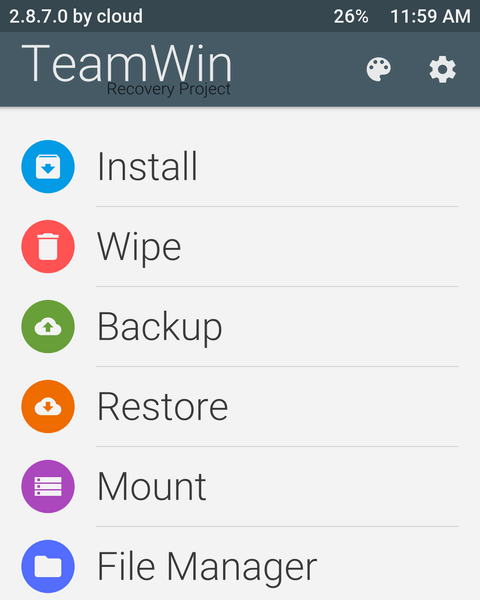
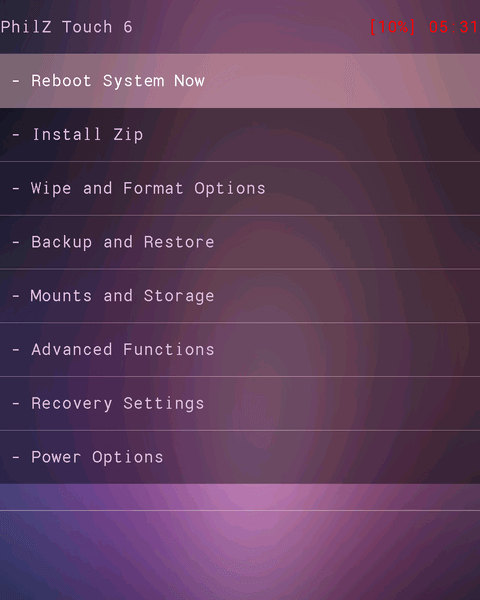
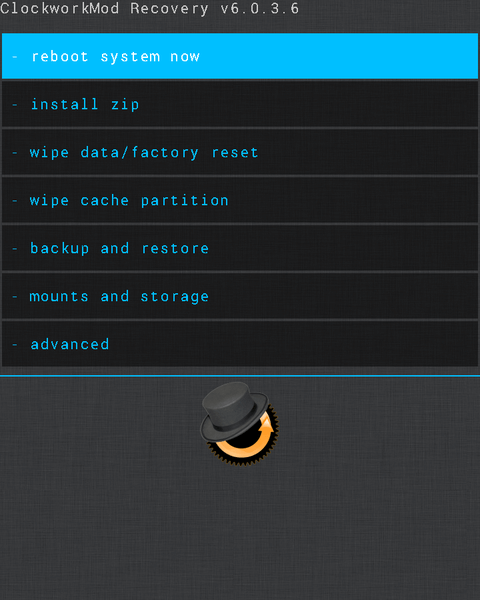
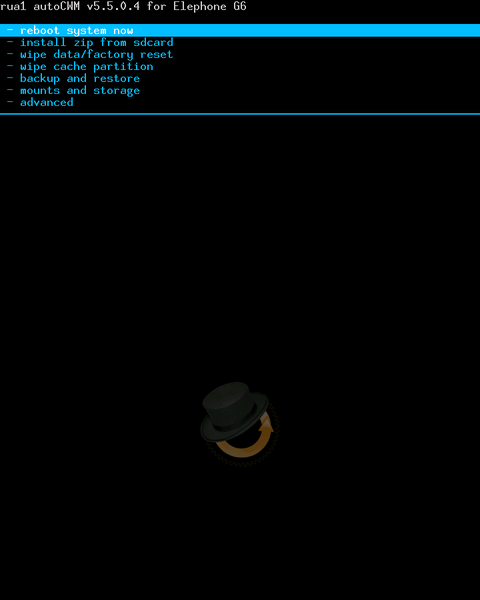
2. 순정 리커버리
이어서 순정 리커버리의 화면 구성을 살펴보면 커스텀 리커버리와 확연히 다름을 알 수 있습니다.
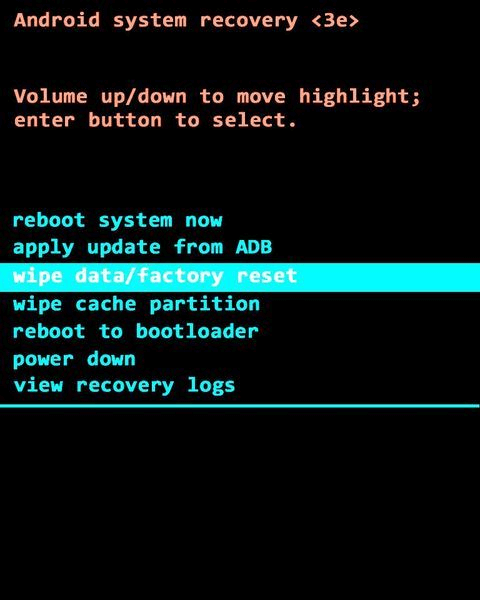
즉, 순정 리커버리는 Install, Install Zip, install zip from sdcard 등 GomdoLight 설치 프로그램을 실행하는 데 필요한 메뉴를 갖추고 있지 않으며, Backup, Restore, Backup and Restore 등 백업 관련 메뉴도 존재하지 않습니다.
III. 커스텀 리커버리 진입
1. 디바이스에서 단독으로 (PC의 도움 없이) 커스텀 리커버리에 진입하는 방법
다음 중 하나를 선택하여 진행하면 됩니다.
(1) 플래그 명령을 사용하는 방법 (GomdoLight 사용자용)
GomdoLight가 이미 설치되어 있는 상태에서 GomdoLight를 업그레이드 또는 유지보수하기 위하여 커스텀 리커버리에 진입하려면 이 방법을 쓰는 것이 가장 좋습니다. 왜냐 하면 이 방법은 루트 상태가 아니어도 동작하고, 방법이 매우 간단하기 때문입니다.
그러나, GomdoLight의 설치가 완료되기 전이라면 아쉽게도 이 방법은 사용할 수가 없습니다. GomdoLight를 새로 설치하는 사용자는 아래의 방법을 사용하십시오.
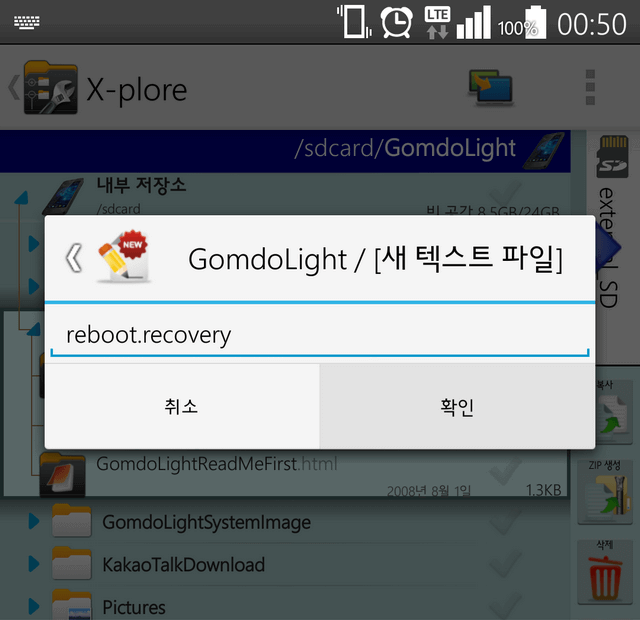
X-plore 탐색기를 사용하여, ‘reboot.recovery’ 플래그를 생성하고, 디바이스를 다시 시작합니다. 플래그 사용에 대하여 조금 더 상세한 설명이 필요하면 ‘▷ GomdoLight 플래그 파일의 개념과 사용법‘ 문서를 참고하십시오.
(2) 커스텀 리커버리 설치 앱 내의 리부트 메뉴를 통하여 진입하는 방법
커스텀 리커버리를 오로지 해당 커스텀 리커버리만을 설치하기 위한 전용 앱으로 설치한 경우에는 이 방법을 사용합니다.
이것은 앱마다 조금씩 기능의 배치가 다를 수 있습니다만 일반적으로 가장 쉬운 방법입니다. 다만, 리커버리 진입을 시도하는 시점에서 디바이스가 루트 상태여야 합니다.
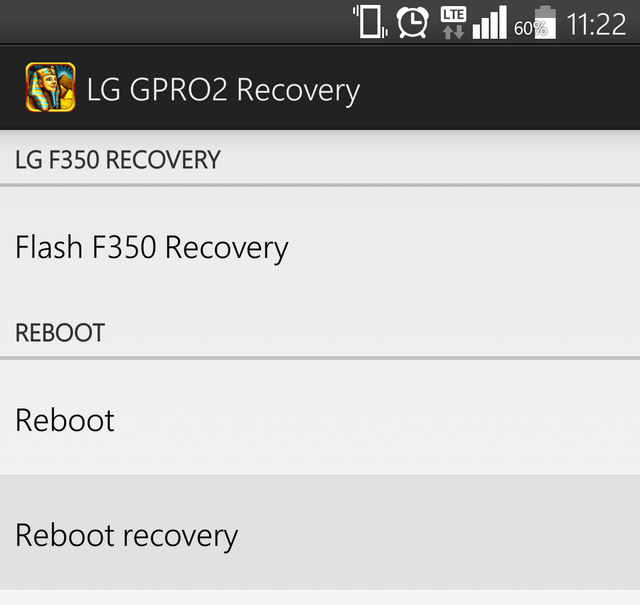
‘Reboot recovery’ 또는 이와 유사한 이름의 메뉴나 버튼 등을 누르면 즉시 리커버리 환경으로 진입할 수 있습니다.
(3) Flashfy 앱의 ‘Reboot recovery’ 기능을 통하여 진입하는 방법
Flashfy 앱으로 커스텀 리커버리를 설치한 경우에는 이 방법을 사용하는 것이 편리합니다. 다만, 이 방법의 경우도 리커버리 진입을 시도하는 시점에서 디바이스가 루트 상태여야 합니다.
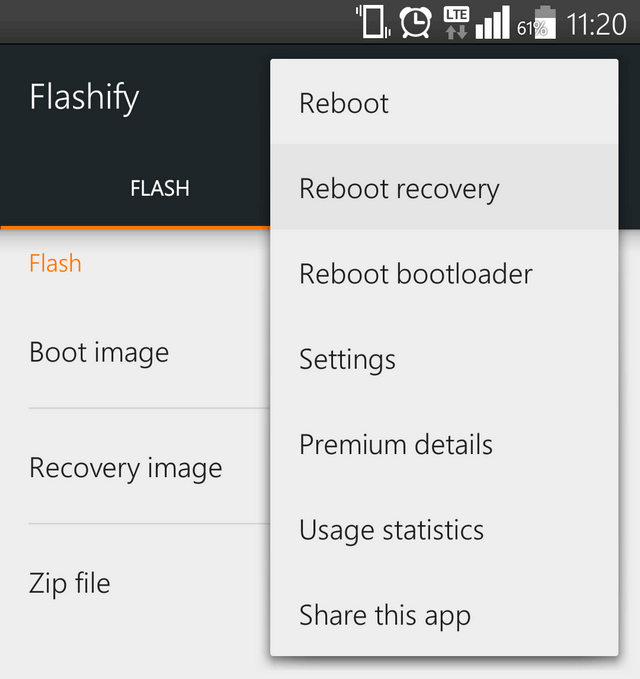
화면 오른쪽 상단의 3점(3-dot) 메뉴 버튼을 누르고, 두 번째에 있는 ‘Reboot recovery’ 를 선택합니다. 디바이스가 리커버리 환경으로 다시 시작될 것입니다.
(4) 터미널 에뮬레이터 앱에서 명령어를 사용하여 진입하는 방법 (고급 사용자용)
주로 개발 활동을 하는 고급 사용자는 터미널 에뮬레이터 앱을 설치해 두는 것이 일반적이므로, 이를 사용하여 커스텀 리커버리 설치 앱이나 Flashify 등의 앱이 설치되어 있지 않은 상태에서도 리커버리 환경으로 진입할 수 있습니다. 디바이스가 루트되어 있을 것을 요합니다.
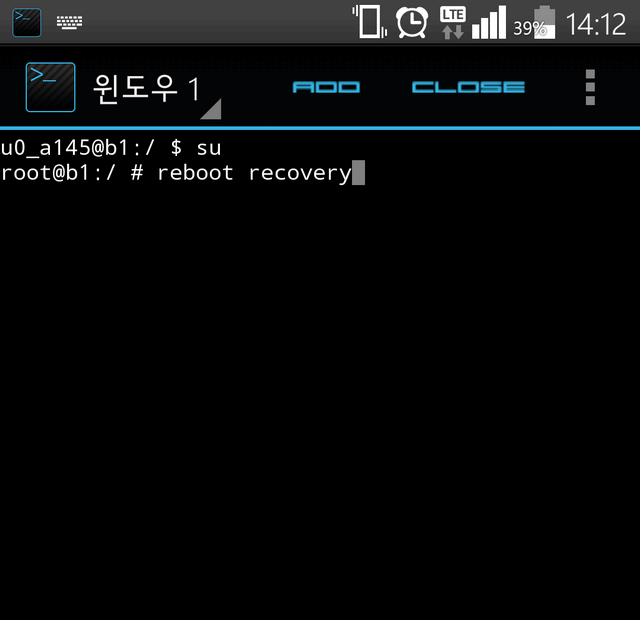
터미널 에뮬레이터 앱을 실행하고, ‘su’, ‘reboot recovery’ 명령을 차례로 입력하십시오.
(5) 버튼 조작으로 진입하는 방법
디바이스의 전원이 완전히 꺼진 상태에서 미리 지정된 버튼을 누르며 전원을 켜는 것으로 리커버리 환경에 진입할 수 있습니다.
- 삼성전자 디바이스: 볼륨 UP 버튼, HOME 버튼을 누른 상태를 유지하며 전원을 켜고, 잠시 기다렸다가 모든 버튼에서 손을 뗍니다.
- LG전자 디바이스: 화면에 LG전자 로고가 표시될 때까지 볼륨 DOWN 버튼 (또는 볼륨 UP 버튼), 전원 버튼을 같이 누르고 있다가, 다음 목록을 순차적으로 시도해 봅니다.
- 곧 모든 버튼에서 손을 떼고 약 1초 정도 기다린 후, 다시 공장초기화 여부를 묻는 메뉴가 화면에 표시될 때까지 볼륨 DOWN 버튼과 볼륨 UP 버튼을 같이 누릅니다.
- 곧 전원 버튼에서만 손을 떼고 약 1초 정도 기다린 후, 다시 공장초기화 여부를 묻는 메뉴가 화면에 표시될 때까지 전원 버튼을 누릅니다.
- 곧 모든 버튼에서 손을 떼고 약 1초 정도 기다린 후, 다시 공장초기화 여부를 묻는 메뉴가 화면에 표시될 때까지 같은 버튼 조합을 누릅니다.
- 여기서 공장초기화 여부를 묻는 메뉴에서 Yes를 선택하여도, 커스텀 리커버리가 설치된 상태에서는 공장초기화되지 않고 커스텀 리커버리로 진입할 것입니다. (물론 순정 리커버리 상태에서는 당연히 공장초기화될 것입니다)
- 물리적인 홈 버튼이 있는 LG전자 디바이스는 위의 조합이 모두 실패하면 다음을 시도하십시오.
- 볼륨 UP 버튼 (또는 볼륨 DOWN 버튼), 홈 버튼, 전원 버튼을 모두 눌러 전원을 켜되, 누른 상태를 유지하다가 화면 상단에 Secure booting Error! 메시지가 표시되면 전원 버튼에서만 손을 뗍니다.
이처럼 LG전자 디바이스는 버튼 조합을 통하여 리커버리 환경에 진입하는 것이 매우 까다로우므로 가급적 위에 설명한 다른 방법을 사용하는 것이 좋습니다.
2. PC를 사용하여 커스텀 리커버리에 진입하는 방법
사용자의 디바이스가 GomdoLight Sideloader를 지원하는지 여부에 상관 없이, GomdoLight Sideloader를 사용하여 커스텀 리커버리에 진입하는 것 자체는 할 수 있습니다. (물론 미지원 디바이스 모델의 경우 그 다음의 ‘설치’ 과정을 진행할 수 없을 뿐입니다) 다음의 절차를 순서대로 모두 따라 하십시오.
(1) USB 디버깅 옵션 활성화
여기에 대해서는 ▷ ADB 활성화 방법에 관한 튜토리얼 문서를 참고하십시오.
(2) GomdoLight Sideloader 다운로드 및 설치
여기에 대해서는 ▷ GomdoLight Sideloader 설명서의 사용 방법 중 (1), (2) 부분을 참고하십시오.
(3) Sideloader를 ‘리커버리 진입 도우미 모드’로 실행
GomdoLight Sideloader의 압축을 모두 해제하였으면, _GomdoLightSideloader.cmd를 실행하지 말고, _SIDELOAD 폴더를 선택하여 _GomdoLightSideloader.cmd, 즉 GomdoLight Sideloader 실행 파일 위로 끌어다 놓습니다. 이렇게 하면 GomdoLight Sideloader가 실제의 adb sideload 과정은 완전히 생략하고 오로지 리커버리 모드에 진입하는 명령만을 디바이스로 보내게 됩니다.